Microsoft EdgeでInternet Explorerモードに切り替える方法

この記事の目次
Internet Explorerモードに切り替える方法
Microsoft Edgeを利用していても、一部のサービスではまだInternet Explorerから切り替えが出来ていないサービスがあります。(例:金融サービス)
そのような時にMicrosoft Edgeには「切り替え機能」が標準装備されています。
手順1

Microsoft Edgeの右上の「…」をクリックして、表示されるメニューから「設定」を選択します。
手順2
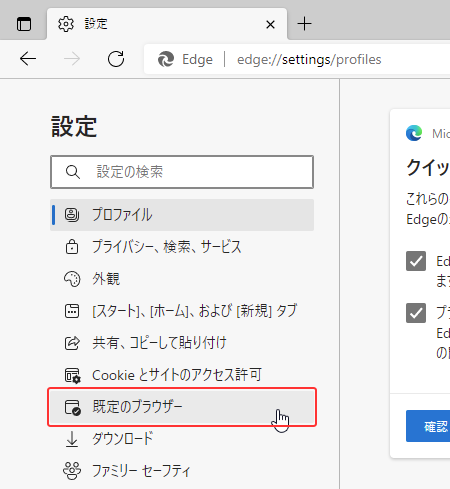
設定の左メニューから「規定のブラウザー」をクリックします。
手順3
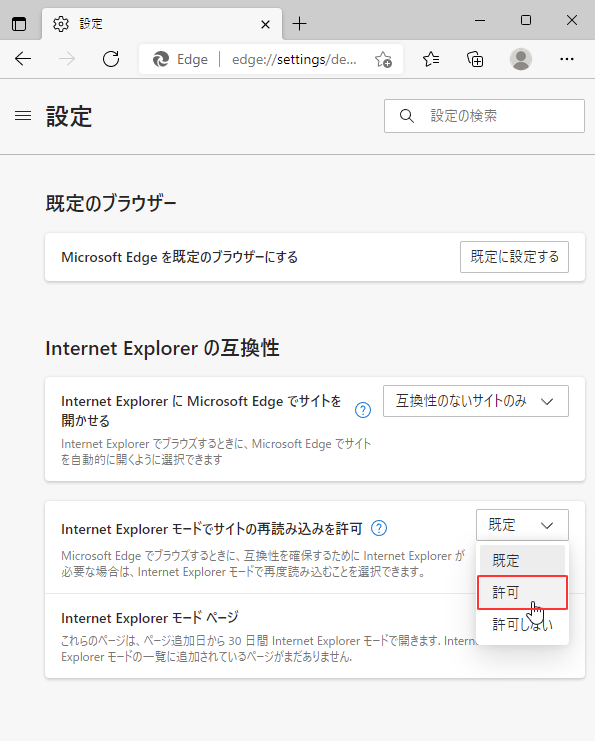
「Internet Explorerモードでサイトの読み込みを許可」という項目のプルダウンメニューを開いて「許可」を選択します。
手順4
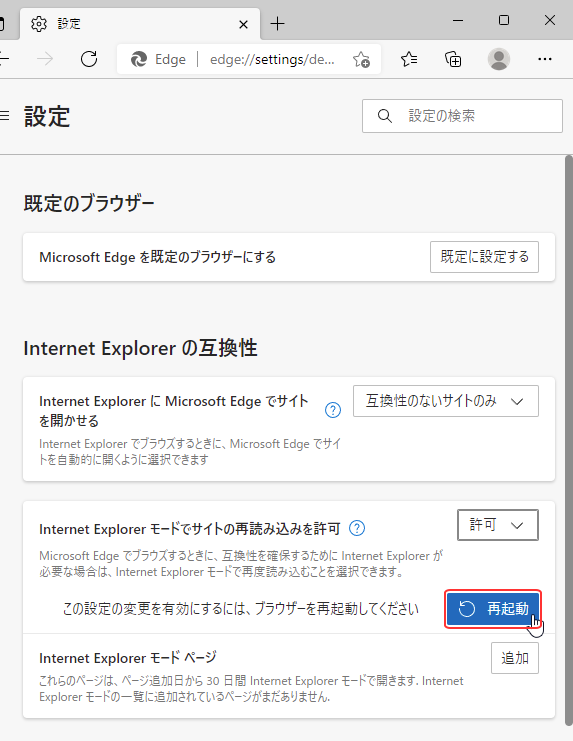
すると「再起動」ボタンが現れてくるので「再起動」ボタンをクリックします。
手順5
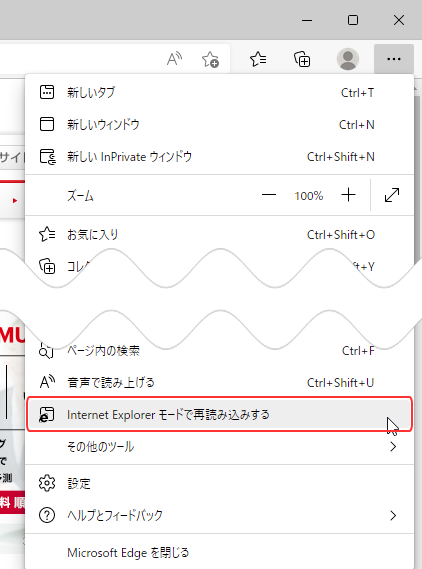
初めと同じように右上の「…」をクリックし「Internet Explorerモードで再読み込みする」を選択します。
手順6
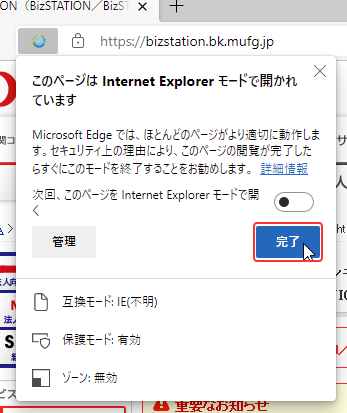
すると、左上にこのような表示が現れます。
「完了」ボタンを押すと表示が消え「Internet Explorerモード」で利用できるようになります。
これで完成です!

補足1の1
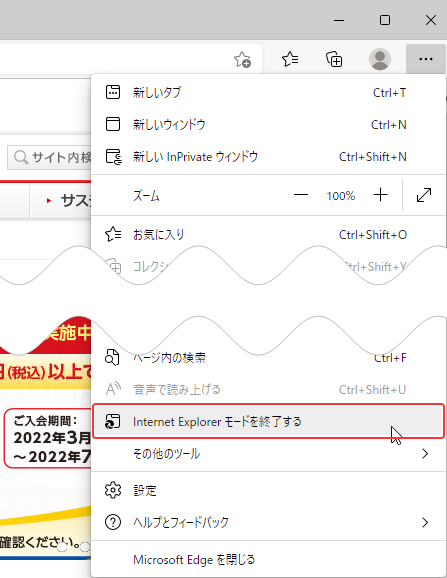
念のため「Internet Explorerモード」を元に戻す方法を紹介しておきます。
ブラウザの右上の「…」をクリックすると、今度は「Internet Explorerモードを終了する」というボタンが現れていますので、こちらをクリックします。
補足1の2
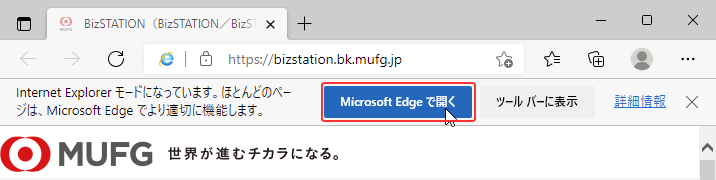
ちなみに今回の設定をすると、毎回上部にこのような表示が現れるようになります。
ページを閲覧する度に「Microsoft Edgeで開く」をクリックするか、設定ページで「Internet Explorerモードでサイトの読み込みを許可」という項目を「規定」に戻すことで解消されます。
これで完成です!

